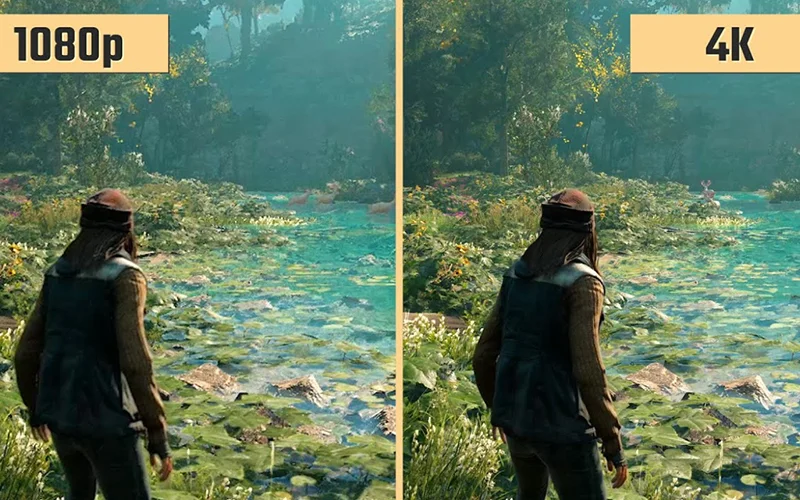Cách chạy trò chơi độ phân giải 4K trên màn hình 1080p
Bạn muốn nâng cấp đồ họa của mình? Bị kẹt trên màn hình có độ phân giải thấp? Card đồ họa AMD hoặc Nvidia của bạn có thể khử răng cưa bằng tính năng siêu mẫu.
Đó là một tình huống phổ biến: Một game thủ PC đầu tư rất nhiều tiền và thời gian vào việc xây dựng một dàn máy chơi game mạnh mẽ nhưng họ lại mắc kẹt khi chơi trên màn hình nhỏ hoặc độ phân giải thấp. Việc định tuyến PC của bạn tới TV đang trở nên phổ biến hơn nhưng đây không phải là một lựa chọn dành cho nhiều game thủ chơi tại bàn làm việc của họ.
Màn hình có độ phân giải cao vẫn còn tương đối hiếm (và thường rất đắt). Điều này cũng đúng trong lĩnh vực chơi game trên máy tính xách tay, nơi phần cứng bên trong đã giảm giá nhưng tấm nền độ phân giải cao vẫn cực kỳ đắt, có nghĩa là nhiều nhà sản xuất đang tạo ra những chiếc máy di động mạnh mẽ kết hợp với màn hình 1080p.
Nhập siêu mẫu, một giải pháp phần mềm cho sự không phù hợp về phần cứng, được thiết kế tùy chỉnh để tận dụng chi phí hiệu suất bổ sung nhằm tăng cường hiệu suất cho các màn hình kém hơn. Nếu bạn đang gặp khó khăn với một màn hình quá kém nhưng lại muốn nhiều thứ hơn từ trò chơi của mình thì việc triển khai siêu mẫu có thể giúp ngay cả những chiếc PC tầm trung trông giống như chúng đang tạo ra đồ họa tốt hơn.
Supersampling là gì?
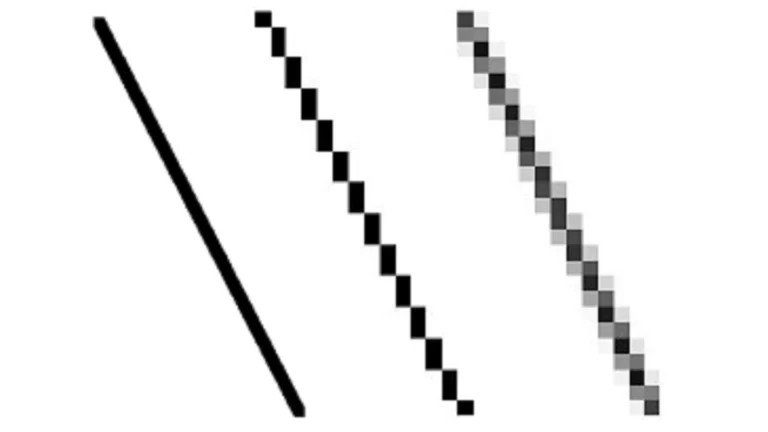
Về cốt lõi, siêu mẫu là một kỹ thuật khử răng cưa (trên thực tế, nó thường được gọi là khử răng cưa siêu mẫu hoặc SSAA). Bởi vì trò chơi hiển thị hình ảnh bằng pixel, các hình vuông nhỏ một màu, bất kỳ đường thẳng hoặc ngang nào không hoàn hảo đều có thể xuất hiện răng cưa vì chúng thực sự là một tập hợp các hộp bậc, như minh họa trong hình ảnh trên. Khử răng cưa giải quyết vấn đề này bằng cách làm nhòe các cạnh của đối tượng để làm cho nó trông ít lởm chởm hơn (mặc dù thường hơi mờ).
Supersampling đặc biệt hiển thị hình ảnh ở độ phân giải cao hơn, sau đó lấy nhiều mẫu màu cho mỗi pixel. Nó sử dụng giá trị trung bình của các mẫu đó để xác định màu của từng pixel ở độ phân giải thấp hơn và sau đó áp dụng nó trước khi thu nhỏ hình ảnh về kích thước của màn hình. Kết quả là các cạnh mượt mà hơn và chất lượng hình ảnh tổng thể tốt hơn so với việc chỉ hiển thị ở độ phân giải gốc của bảng điều khiển.
Supersampling thực sự là một trong những kỹ thuật khử răng cưa đầu tiên được phát triển, nhưng giống như các phương pháp AA không gian khác, nó rất tốn hiệu năng. Ví dụ: để thay thế hình ảnh 4K để hiển thị trên màn hình 1080p, bạn thực sự phải hiển thị mỗi khung hình bốn lần. Điều đó thể hiện một thành tựu hiệu suất khá lớn. Khi các kỹ thuật khử răng cưa sau xử lý được phát triển, giúp giảm răng cưa bằng cách làm mờ các cạnh của vật thể, thì khử răng cưa không gian đã không còn hợp thời nữa.
Tuy nhiên, gần đây, siêu mẫu đã chứng kiến sự trỗi dậy trở lại, một phần do hiệu suất vượt trội mà chúng ta đã thảo luận, nhưng cũng vì kỹ thuật này đã được cải tiến để ít sử dụng nhiều bộ xử lý hơn. Ví dụ: siêu mẫu thích ứng chỉ được áp dụng cho các pixel ở rìa của đối tượng thay vì trên toàn bộ khung hình, tiết kiệm chu kỳ. Trong khi đó, Nvidia đã tận dụng deep learning và lõi Tensor trên các thẻ mới hơn của mình để giảm bớt một số công việc nặng nhọc liên quan đến siêu mẫu, giảm tác động đến hiệu suất.
Một số trò chơi sẽ cho phép bạn bật siêu mẫu trong menu cài đặt. Đôi khi, nó được đưa vào như một trong các tùy chọn khử răng cưa hoặc có thể được chia thành các tùy chọn chuyển đổi riêng. Trong trường hợp sau, bạn thường có thể sử dụng siêu mẫu kết hợp với các kỹ thuật AA khác để có được hình ảnh mượt mà hơn.
Cách bật Supersampling trên thẻ Nvidia
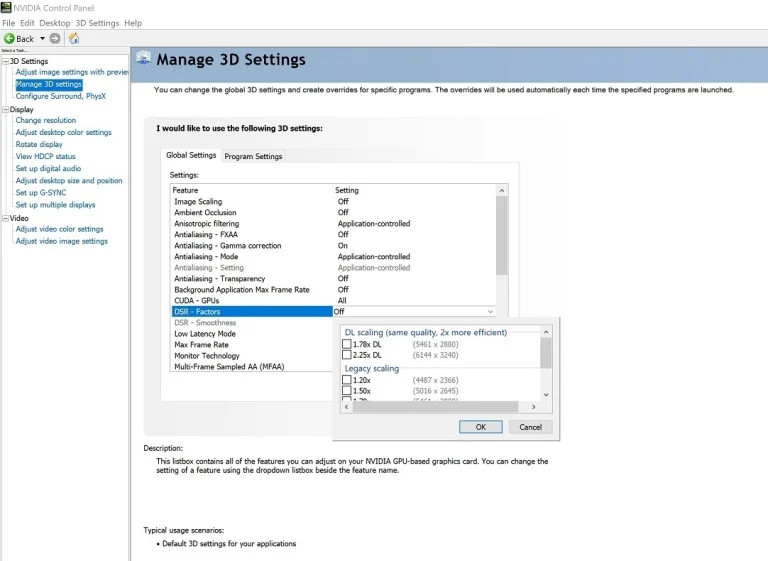
Nvidia gọi kỹ thuật siêu mẫu của mình là Siêu phân giải động (DSR) hoặc Siêu phân giải động học sâu (DLDSR) và nó đã có sẵn kể từ khi ra mắt kiến trúc Maxwell của họ vào năm 2014. DSR/DLDSR là các tùy chọn cấp hệ thống có thể được kích hoạt từ Bộ Bảng điều khiển của Nvidia. Đây là cách bật nó lên:
- Nhấp chuột phải vào biểu tượng Cài đặt Nvidia trong Khay hệ thống và chọn Bảng điều khiển Nvidia (hoặc nhấp chuột phải vào màn hình nền và chọn nó ở đó).
- Dưới tiêu đề Cài đặt 3D trên thanh bên trái, hãy nhấp vào Quản lý cài đặt 3D .
- Chọn DSR – Yếu tố từ danh sách và chọn độ phân giải chia tỷ lệ DL hoặc tỷ lệ kế thừa (DSR gốc) mà bạn muốn bật. (Hãy nhớ rằng độ phân giải cao hơn thường sẽ tác động đến hiệu suất nhiều hơn và việc chia tỷ lệ DL ít đòi hỏi hiệu suất hơn so với tỷ lệ truyền thống nói chung.)
- Bạn cũng có thể điều chỉnh cài đặt DSR – Độ mượt . Mức độ mịn cao hơn sẽ làm giảm hơn nữa sự xuất hiện của bất kỳ cạnh lởm chởm nào, nhưng có thể gây ra mức độ mờ không thể chấp nhận được. 33% mặc định là một sự thỏa hiệp tốt, nhưng hãy thoải mái thử nghiệm với thanh trượt cho đến khi bạn tìm thấy cài đặt đẹp nhất cho trò chơi/màn hình của mình.
Sau khi áp dụng cài đặt mình muốn, hãy đóng Bảng điều khiển Nvidia và bạn sẽ tìm thấy các tùy chọn độ phân giải bổ sung có sẵn trong menu đồ họa/hiển thị trong cài đặt trò chơi.
Cách bật Supersampling trên thẻ AMD
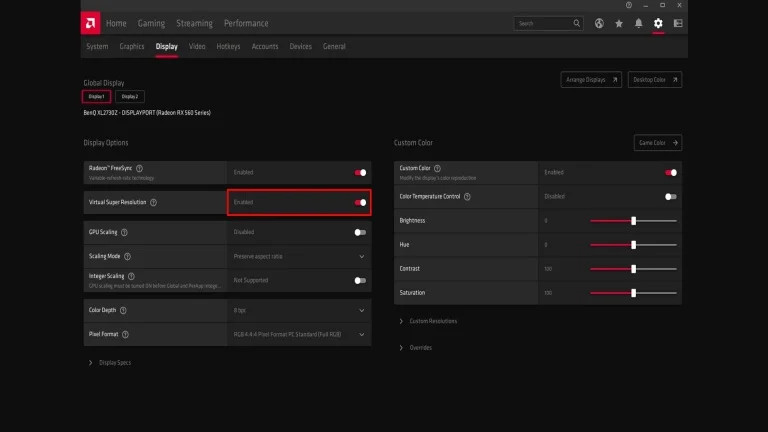
AMD gọi công nghệ siêu lấy mẫu của mình là Siêu phân giải ảo (VSR) và nó có thể được kích hoạt từ Phần mềm AMD Radeon. Dưới đây là cách định cấu hình cài đặt:
- Nhấp chuột phải vào biểu tượng Cài đặt Radeon trong Khay hệ thống và chọn Phần mềm AMD Radeon (hoặc nhấp chuột phải vào màn hình nền và chọn nó từ menu).
- Nhấp vào biểu tượng bánh răng ở phía trên bên phải, sau đó chọn Hiển thị từ menu phụ.
- Nhấp vào tùy chọn Siêu phân giải ảo để kích hoạt nó. Không giống như phương pháp Nvidia, việc bật VSR sẽ tự động thêm đầy đủ các tùy chọn độ phân giải vào menu hiển thị/đồ họa trong trò chơi, thay vì yêu cầu bạn chọn những tùy chọn nào bạn muốn cung cấp.
Hãy nhớ rằng độ phân giải 4K cho VSR chỉ có trên Radeon Pro Duo, Radeon R9 Fury Series và Radeon R9 Nano hoặc các dòng thẻ mới hơn. Độ phân giải 5K chỉ được hỗ trợ trên đồ họa Radeon RX 400 Series và các card mới hơn.
Bài viết cùng chủ đề:
-
Sạc laptop liên tục có hại pin không? Mẹo bảo vệ pin laptop
-
Cách kiểm tra xem laptop có NPU không? Cách kiểm tra nhanh & chính xác
-
Cách phân vùng ổ cứng thông minh cho máy tính văn phòng
-
Máy tính bị đơ màn hình không tắt được? 5 cách xử lý nhanh gọn, hiệu quả 100%
-
Cách build máy tính chạy Blender tốt nhất 2025 – Cấu hình PC đồ họa chuyên dụng chuẩn tối ưu
-
Tự build PC tại nhà: Hướng dẫn chi tiết từ A-Z cho người mới
-
Cách build PC chơi PUBG max setting: Cấu hình nào phù hợp?
-
Cấu hình PC tối ưu cho Photoshop & AutoCAD
-
Màn hình laptop bị giật: Nguyên nhân và cách khắc phục hiệu quả
-
Cách chọn màn hình đồ họa chuẩn xác cho Designer và Editor
-
Hướng dẫn sửa lỗi card Wifi: Đơn giản, hiệu quả, ai cũng làm được!
-
5 mẹo chọn màn hình đồ họa cho dân thiết kế
-
Cách chọn bo mạch chủ phù hợp cho PC gaming
-
Mẹo bảo dưỡng PC để tăng tuổi thọ cho máy
-
Tại sao cần cập nhật phần mềm và driver thường xuyên?
-
Cách backup dữ liệu hiệu quả để tránh mất thông tin